Einleitung
In diesem Dokument wird beschrieben, wie Sie Probleme mit Jabber SIP-Anrufen in Wireshark beheben.
Voraussetzungen
Anforderungen
Cisco empfiehlt, dass Sie über Kenntnisse in folgenden Bereichen verfügen:
- SIP-Signalisierung
- Jabber-Anrufflüsse
- Wireshark und Grundkenntnisse der Paketfilterung
Verwendete Komponenten
- Jabber für Windows 15.0.2
- CUCM 15su2
- Wireshark 4.4.7
Die Informationen in diesem Dokument beziehen sich auf Geräte in einer speziell eingerichteten Testumgebung. Alle Geräte, die in diesem Dokument benutzt wurden, begannen mit einer gelöschten (Nichterfüllungs) Konfiguration. Wenn Ihr Netzwerk in Betrieb ist, stellen Sie sicher, dass Sie die möglichen Auswirkungen aller Befehle kennen.
Hintergrundinformationen
Session Initiation Protocol (SIP) ist das Standardprotokoll für die Signalisierung in VoIP-Kommunikation. SIP verwaltet die Einrichtung, Änderung und Beendigung von Anrufen. Wenn Anrufe nicht angenommen werden, liegt das Problem häufig in der SIP-Signalisierung. Cisco Jabber nutzt SIP zur Signalisierung bei Sprach- oder Videoanrufen. Wireshark ermöglicht es Technikern, SIP-Nachrichten zu erfassen und zu analysieren, Fehler zu identifizieren und die Ursache von Fehlern bei der Anrufeinrichtung zu bestimmen.
Fehlerbehebung
1. Identifizieren und isolieren Sie den betroffenen Anruffluss. Dies ist ein wichtiger Schritt, da er die betroffenen Netzwerkgeräte bestimmt. Verwenden Sie für dieses Dokument als Referenz einen Point-to-Point-Anruf zwischen zwei am CUCM registrierten Jabber-Clients. Diese grundlegende Fehlerbehebung gilt jedoch für mehrere Szenarien.
2. Öffnen Sie Wireshark.
3. Wählen Sie die richtige Netzwerkschnittstelle aus, und starten Sie die Wireshark-Paketerfassung auf dem betroffenen Gerät.
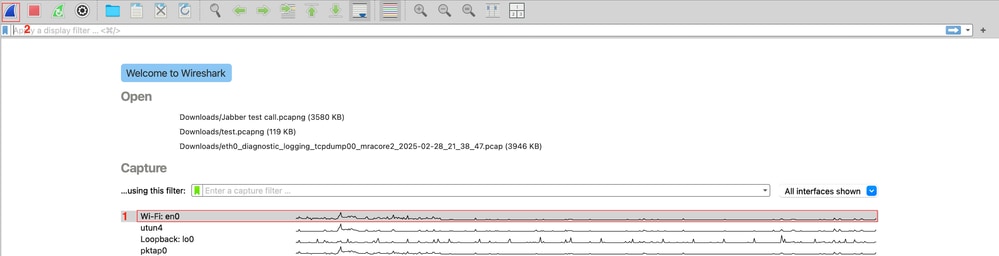
4. Replizieren Sie das Problem, und notieren Sie wichtige Informationen wie Zeitstempel, angerufene Nummer, anrufende Nummer und alle spezifischen Fehler oder Verhaltensweisen während des Anrufs.
5. Beenden und sammeln Sie die Wireshark-Paketerfassung.

6. Öffnen Sie die Paketerfassung, und navigieren Sie zu Telefonie > VoIP-Anrufe > Identifizieren Sie den Testanruf, und klicken Sie auf Flow Sequence.
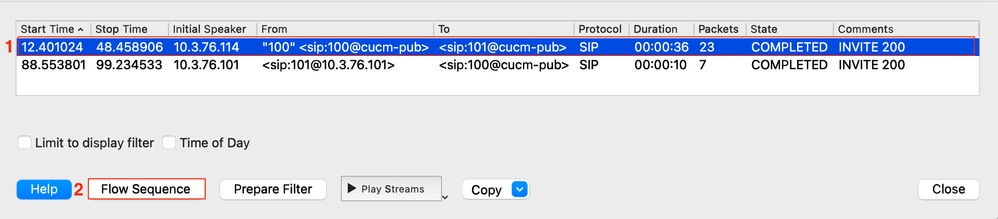
7. Wireshark zeigt das Anrufflussdiagramm aus Gerätesicht an. Identifizieren Sie die Netzwerkgeräte, die Teil des Datenflusses sind, und analysieren Sie die SIP-Signalisierung auf der Suche nach SIP-Fehlern oder Hinweisen darauf, warum der Anruf beendet oder nicht initiiert wurde.
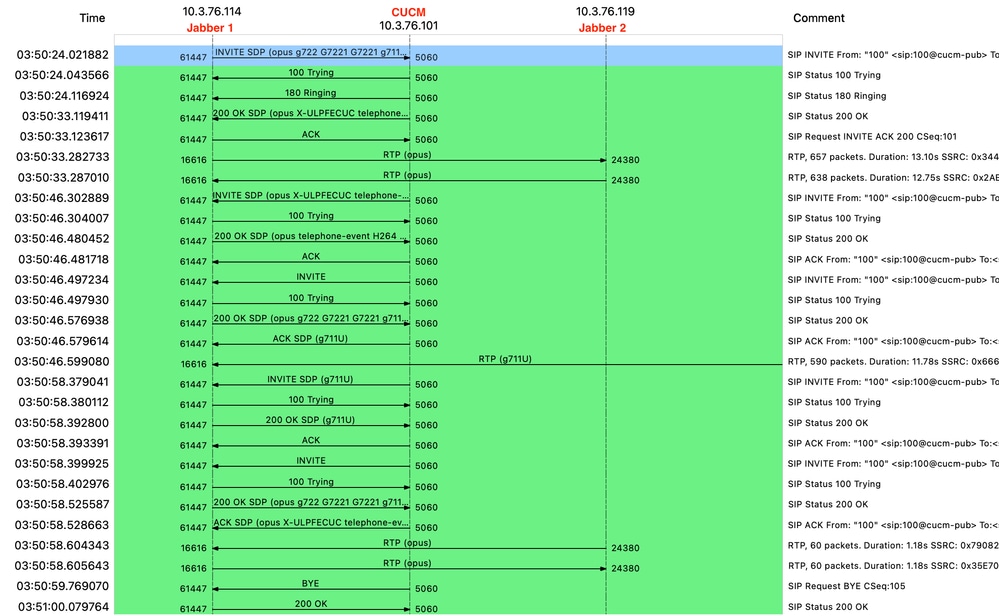
8. Wenn eine der SIP-Nachrichten für die Untersuchung von Interesse ist, klicken Sie auf die Nachricht, und Wireshark hebt die Nachricht in der Paketerfassung automatisch hervor. Anschließend können Sie eine eingehende Prüfung des Pakets durchführen. Erweitern Sie hier die bedenklichen Session Initiation Protocol-Informationen, die Sie in den Paketdetails finden.
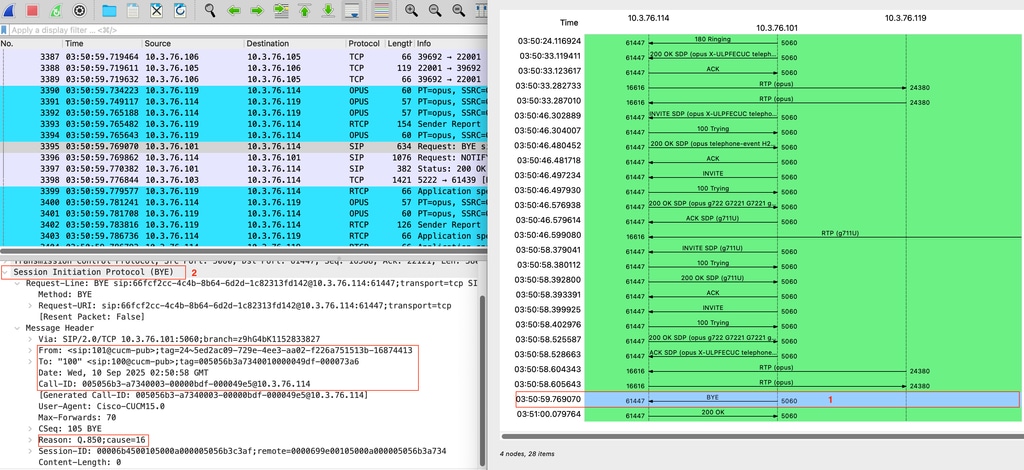
9. Der Abschnitt mit den Paketdetails von Wireshark enthält alle Informationen zu diesem Paket. Von hier aus können Sie detaillierte Informationen wie Anruf-ID, Von, Bis, Datum, Uhrzeit, Fehler und Grund dieser Fehler oder Nachrichten erhalten. Diese Informationen sind für den Fall relevant, dass Sie diesen Anruf entlang des Anrufverlaufspfads verfolgen müssen.
10. Die häufigsten Fehler für SIP-Anrufe sind in der folgenden Tabelle aufgeführt:
|
Code
|
Bedeutung
|
Wahrscheinliche Ursache(n)
|
Reparieren/Aktion
|
|
403 Verboten
|
Akzeptiert, Anfrage jedoch abgelehnt
|
Benutzer verfügt nicht über die Berechtigung, falsche SIP-Domäne, durch Richtlinie blockiert.
|
Überprüfen Sie den/die Wählplan/Berechtigungen.
|
|
404 Nicht gefunden
|
Benutzer/Erweiterung nicht gefunden
|
Der Benutzer hat die Nummer nicht erstellt, nicht registriert und falsch gewählt.
|
Überprüfen, ob der Benutzer vorhanden ist; Prüfung der Endpunktregistrierung; Routing-/Wählplan bestätigen.
|
|
408 Anforderungs-Timeout
|
Keine Antwort vom Ziel
|
Netzwerkproblem, Firewall-/NAT-Block, Gerät offline.
|
Testverbindung (Ping/Traceroute) offene SIP/RTP-Ports; Überprüfen Sie, ob das Gerät online ist.
|
|
415 Nicht unterstützter Medientyp
|
Medientyp wird nicht unterstützt.
|
SDP enthält nicht unterstütztes Codec/Format.
|
Codecs anpassen; Gewährleistung kompatibler SDP-Angebote/-Antworten.
|
|
480 Vorübergehend nicht verfügbar
|
Benutzer nicht erreichbar.
|
Gerät nicht registriert, Bitte nicht stören, Netzwerkverlust.
|
Endgerätestatus bestätigen; die Registrierung überprüfen; die Netzwerkerreichbarkeit überprüfen.
|
|
486 hier besetzt
|
Der Endpunkt ist besetzt.
|
Benutzer bei einem anderen Anruf, DND aktiv.
|
Später wiederholen; Aktivieren Sie das Anklopfen oder die Rufumleitung.
|
|
488 Hier nicht möglich
|
Medienaushandlung fehlgeschlagen.
|
Codec-Nichtübereinstimmung, SRTP- und RTP-Nichtübereinstimmung, nicht unterstützte DTMF-Methode.
|
Codec-Listen ausrichten die Verschlüsselungseinstellungen überprüfen; entsprechen DTMF-Typ.
|
|
500 Interner Serverfehler
|
Serverseitiger Fehler.
|
SIP-Dienstabsturz, falsche Konfiguration.
|
Serverprotokolle/Konfiguration überprüfen; SIP-Dienst neu starten
|
|
503 Dienst nicht verfügbar
|
Server nicht verfügbar oder überlastet.
|
Server ausgefallen, Wartung, Überlastung.
|
Serverzustand überprüfen; Failover auf Backup; reduzieren die Belastung.
|
11. An diesem Punkt müssen Sie einen Überblick darüber haben, wo das Problem weitergeleitet wird. Häufige Szenarien sind:
- Jabber generiert den Fehler oder beendet den Anruf. In diesem Fall müssen Sie Jabber-Protokolle sammeln und den Anruf mit den Informationen aus dem zuvor abgerufenen Abschnitt mit den Paketdetails verfolgen. Für die Analyse der Jabber-Protokolle wird ein Texteditor empfohlen, und Sie können anhand der Call-ID-Informationen filtern, um die für den Anruf relevanten Informationen anzuzeigen. Ein nützliches Schlüsselwort zum Filtern ist sipio, damit alle SIP-Nachrichten in den Protokollen angezeigt werden. Sie müssen nach Fehlern oder Ereignissen rund um den SIP-Ausfall suchen, die unser Problem verursachen könnten.
- Jabber erhält einen Fehler von einem anderen Gerät oder Server. In diesem Fall müssen Sie im Rahmen des Anrufflusses zusätzliche Protokolle von den Servern sammeln. In einigen Fällen handelt es sich um Call Manager-Protokolle und -Ablaufverfolgungen, Expressway-Protokolle und Gateway-Debugging. Die benötigten Informationen variieren je nach betroffenem Anrufverlauf.
Wireshark-Anzeigefilter für SIP
Anzeigefilter können in Wireshark verwendet werden, um bestimmte Informationen, mehrere Anrufe oder Nachrichten zu filtern und anzuzeigen. In der Tabelle sind einige Beispiele aufgeführt:
|
Zweck
|
Anzeigefilter
|
Hinweise
|
|
Gesamter SIP-Datenverkehr
|
Schluck
|
Zeigt nur SIP-Signalisierung (keine Medien) an.
|
|
INVITE-Nachrichten
|
sip.Method == "INVITE"
|
Wird für die Anrufeinrichtungsanalyse verwendet.
|
|
Nachrichten REGISTRIEREN
|
sip.Method == "REGISTER"
|
Bei Registrierungs-/Authentifizierungsfragen.
|
|
Alle SIP-Fehler (4 x/5 x/6 x)
|
sip.Status-Code >= 400
|
Schnellere Isolierung fehlgeschlagener Anfragen.
|
|
Spezifischer SIP-Fehler (z. B. 403)
|
sip.Status-Code == 403
|
Aktivieren Sie nur eine Fehlerart.
|
|
Nach Anruf-ID filtern
|
sip.Call-ID == "abcd1234@domain.com"
|
Verfolgen Sie einen einzelnen Anruf/eine einzelne Sitzung vollständig.
|
|
SIP von/zu einer bestimmten IP
|
ip.addr == 192.168.1.50 und& sip
|
Konzentrieren Sie sich auf den SIP-Datenverkehr eines Endpunkts.
|
|
Gesamter RTP-Verkehr
|
RTP
|
Zeigt nur RTP-Medienstreams an.
|
Schlussfolgerung
Dieser strukturierte Workflow kann von Technikern verwendet werden, um Probleme mit Cisco Jabber SIP-Anrufen effizient zu beheben. Wiresharks Kombination aus SIP-Flow-Visualisierung und Paketanalyse macht es zu einem wichtigen Tool, um Probleme bei der Einrichtung von Jabber-Anrufen zu beheben.

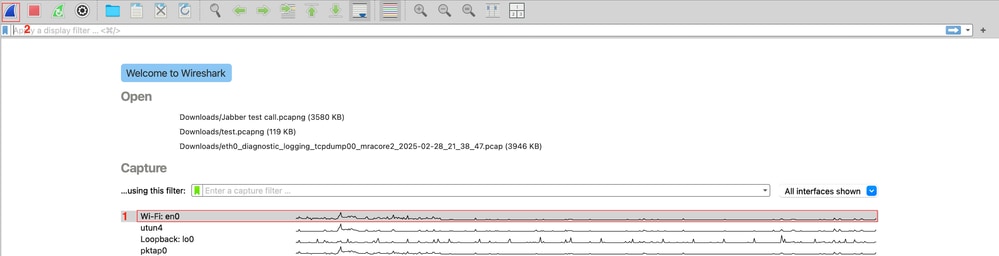

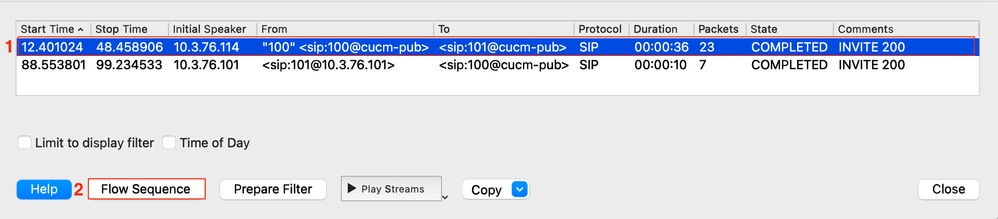
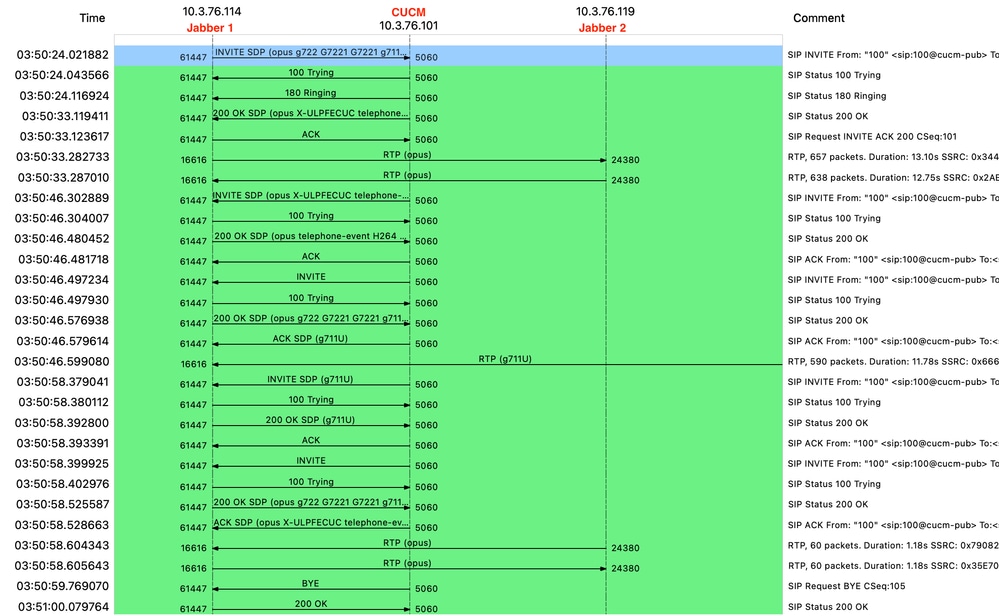
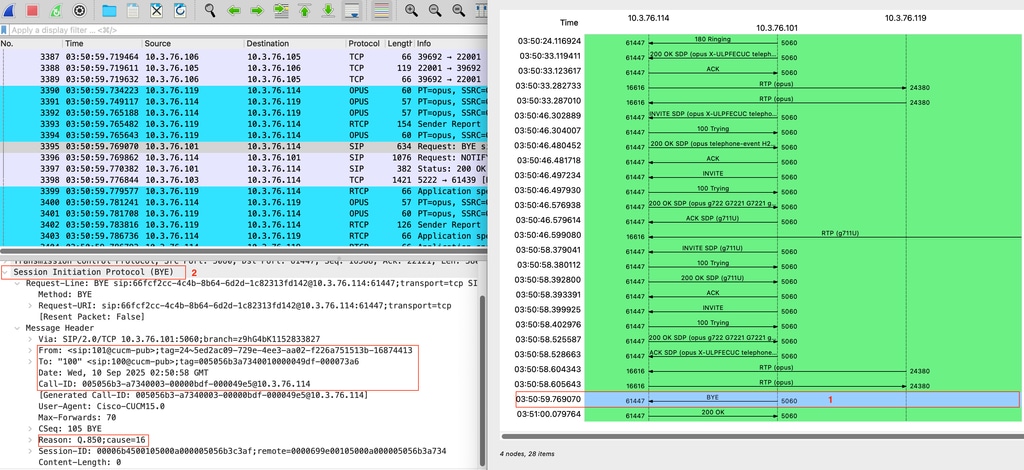
 Feedback
Feedback